
Jossain vaiheessa sinun on käynnistettävä uudelleen Windows 11 Tietokone on vianmääritys ongelmasta, asenna päivitys, suorita asennus tai muuten. Kun näet usein "uudelleenkäynnistyksen" vaihtoehdon Päivitettäessä , Tässä on useita muita tapoja käynnistää tietokone uudelleen manuaalisesti.
Liittyvät: Windows 11: n tai Windows 10: n kytkeminen päälle
Käytä käynnistysvalikosta virtapainiketta
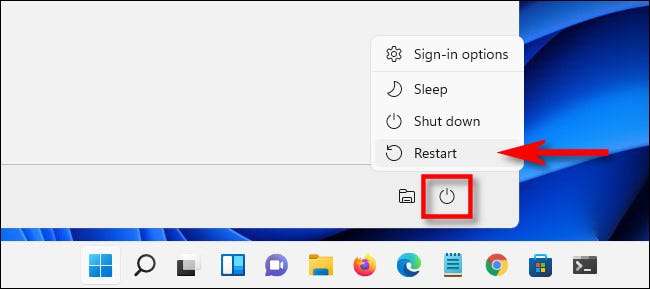
Yksi nopeimmin ja ilmeisimmistä tapoja uudelleenkäynnistys on käyttämällä Aloitusvalikko . Aloittaminen napsauttamalla tehtäväpalkin "START" -painiketta. Kun Käynnistä-valikko avautuu, valitse valikon oikeassa alakulmassa oleva virtapainike. Valitse valikosta, joka avautuu ylös, valitse "Käynnistä uudelleen". Tietokone sammuu ja käynnistyy uudelleen.
Liittyvät: Näin Windows 11: n uusi Käynnistä-valikko toimii eri tavalla
Napsauta hiiren kakkospainikkeella Käynnistä-valikkoa

Voit myös käynnistää Windows 11: n uudelleen käyttämällä piilotettua Virrankäyttäjävalikko . Jos haluat käyttää sitä, paina näppäimistön Windows + X-painiketta tai napsauta hiiren kakkospainikkeella "START" -painiketta. Kun valikko tulee näkyviin, napsauta "Sammuta tai kirjaudu ulos", valitse sitten "Restart." Tietokoneesi käynnistyy uudelleen heti.
Liittyvät: Windows 10: n Hidden Power User -valikon käyttö
Paina Alt + F4
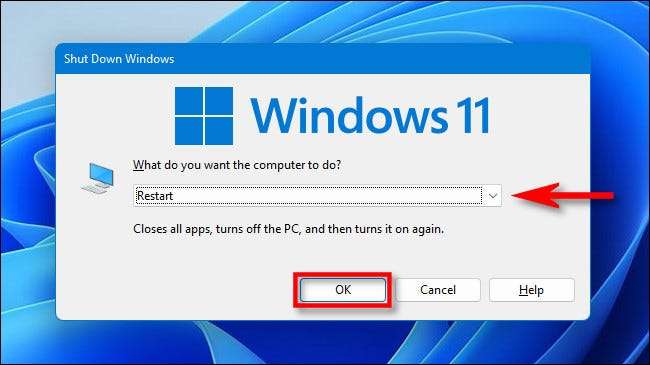
Vaihtoehtoisesti voit käynnistää laitteen uudelleen erityisellä valikkoikkunalla, jota harvat ihmiset tietävät. Ensinnäkin, sulje tai minimoi kaikki ikkunat. Napsauta työpöytää ja paina sitten Alt + F4 näppäimistöäsi. Valitse "Sammuta Windows" -ikkunassa avattavasta valikosta "Käynnistä uudelleen". Napsauta sitten "OK".
Käytä komentoriviä
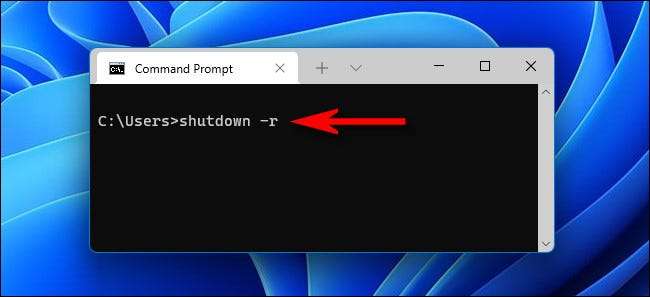
On myös nopea tapa käynnistää tietokone uudelleen, jos sinulla on pääsy komentokehotteeseen tai PowerShelliin. Ensinnäkin avoin Windows-päätelaite Kun etsit "terminaalia" alussa ja napsauttamalla sen sovelluksen kuvaketta. Komentokehotteessa kirjoita "Shutdown -R" ja paina Enter. Kun näet varoitusviestin, napsauta "Sulje". Tietokone sammuu ja käynnistyy uudelleen 60 sekunnissa.
Liittyvät: Windows-päätteen käynnistäminen käynnistyksen yhteydessä Windows 11: ssä
Päivitä ja käynnistä Windows Update

Jos sinulla on päivityksiä ja sinun on käynnistettävä uudelleen asentamalla ne, avaa asetukset painamalla Windows + I ja valitse sitten "Windows Update" sivupalkissa. Napsauta "Windows Update" -asetuksissa "Tarkista päivitykset" ja jos käytettävissä on käytettävissä, voit asentaa ne uudelleen ja käynnistää tietokoneesi uudelleen napsauttamalla "Käynnistä nyt". Tietokoneesi tulee Asenna päivitykset automaattisesti ja käynnistä uudelleen.
Liittyvät: Windows 11: n päivittäminen
Käytä Ctrl + Alt + Poista tai kirjautumisnäytössä
Ja lopuksi, siellä on myös helppo tapa käynnistää joko Ctrl + Alt + Delete-valikossa (joka avautuu, kun painat että näppäinyhdistelmä) tai login-näyttö. Napsauta kummallakin näytöllä oikeassa alakulmassa olevaa virtakuvaketta ja valitse sitten "Restart" pienessä valikossa, joka avautuu. Windows 11 käynnistää tietokoneen uudelleen, ja tulet takaisin yritykseen numeroon.
Haluatko mieluummin vain sammuttaa Windows 11 PC? Älä huoli, meillä on oppaita auttamaan sinua sammuttaa ja kiihottua Sinun tietokoneesi.
Liittyvät: Windows 11 -tietokoneen sammuttaminen







